vscode发展越来越快很多插件微软已经开始自己做,以前使用vscode写python需要装很多插件,现在只用装一个就能搞定调试、优化、版本管理。
在vscode官网下载最新版本,当前版本为v1.62。在安装vscode之前,提前安装python,python2.x的最后一个版本是2.7.6,python3.x当前版本是3.10.0。我两个版本都装了,后续在vscode中可以指定python版本。
安装完vscode之后,首先安装python插件,找到署名为“Microsoft"的那个就是。
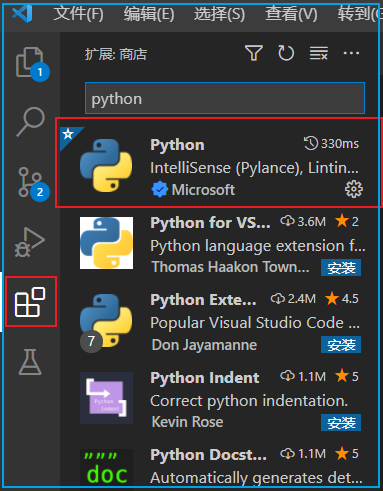
第一次使用可以将工程目录设置为Git目录,点左侧的分支图标,对当前目录进行初始化,相当于执行了git init
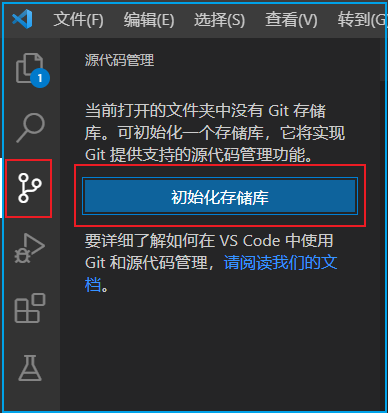
vscode中的git操作被图形化了,其中暂存区和工作区中的变动使用“+”和“-”进行操作。
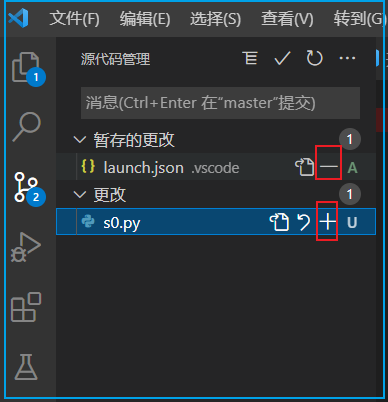
以图示为例,加号的操作在git中相当于执行 git add ,减号的操作在 git 中相当于 git reset,通过 git add 和 git reset 可以将变更的部分移入、移出暂存区。我们在 git 中演示这一过程:
首先所有文件在工作区的初始状态为红色
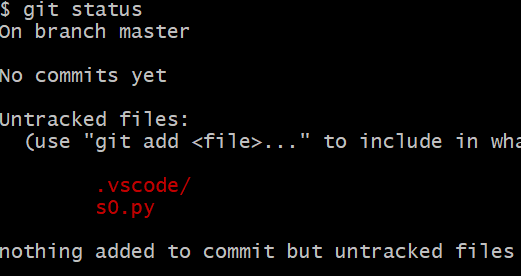
将s0.py加到暂存区,状态变绿
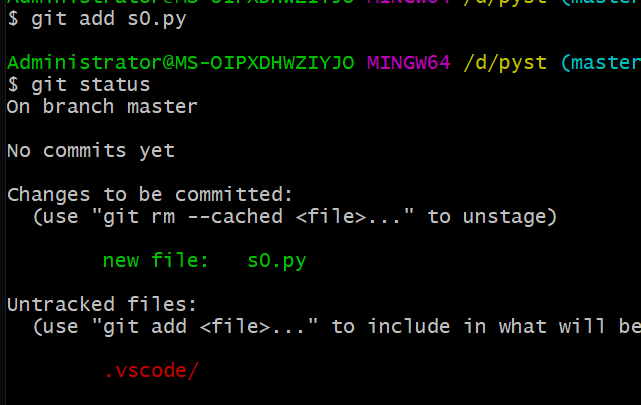
再将 s0.py 从暂存区中取出来,状态重新变红
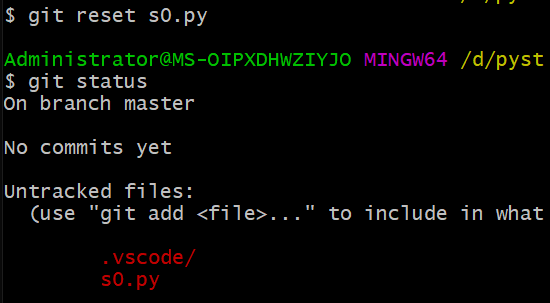
这个过程被vscode图形化了,使用加减号即可执行 git add 和 git reset,并且可以查看暂存区中的内容与工作区中的内容的变化,这个操作在 git 命令行中需要用 git diff,如果想查看暂存区中的内容与当前版本的变化对比,在 git 命令行中要使用 git diff --cached,当我们通过图形界面操作时要理解在git 命令行中所对应的步骤。
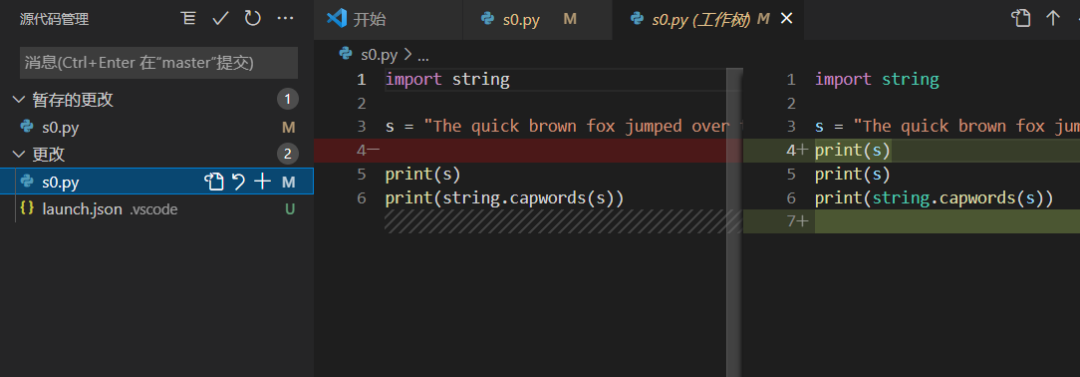
在vscode左下角可以选择python解释器,也就是说可以更换python版本。
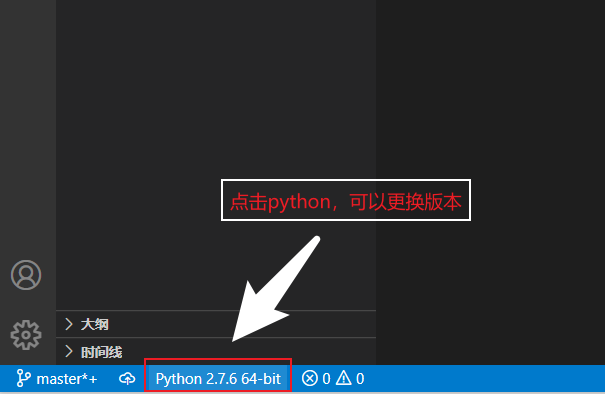
当点击左下角的python版本时,会在命令框提示更换python解释器
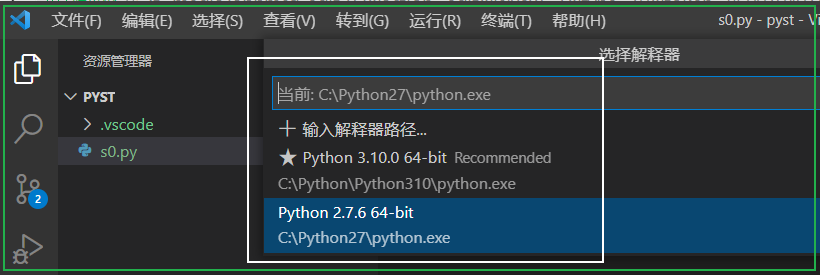
点击左侧的侧边栏调试图标,会提示创建配置文件,然后就可以启用调试器了
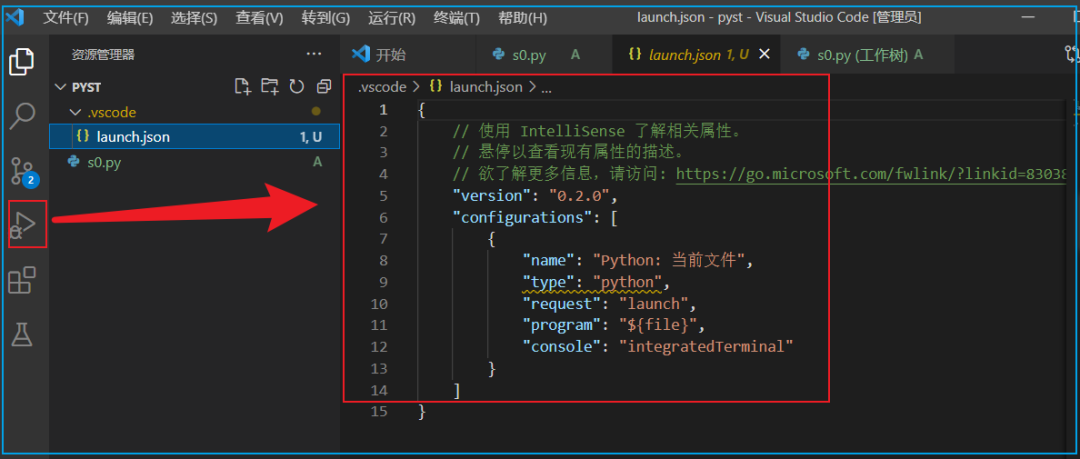
点击右上角的调试按钮,即可开始调试python代码,调试按钮有个下拉框,打开后有运行和调试两个选项,默认是运行。
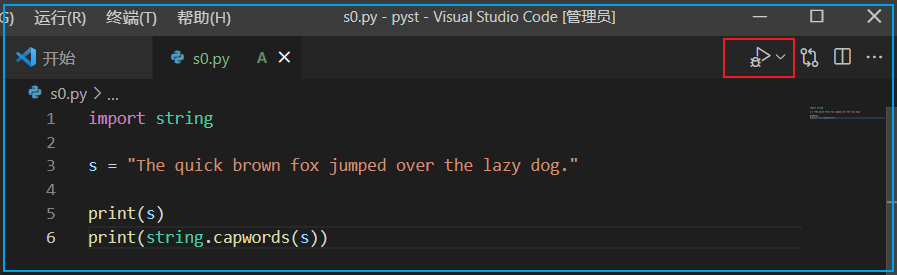
可以先在代码边栏,点击某行设置一个断点再进行调试
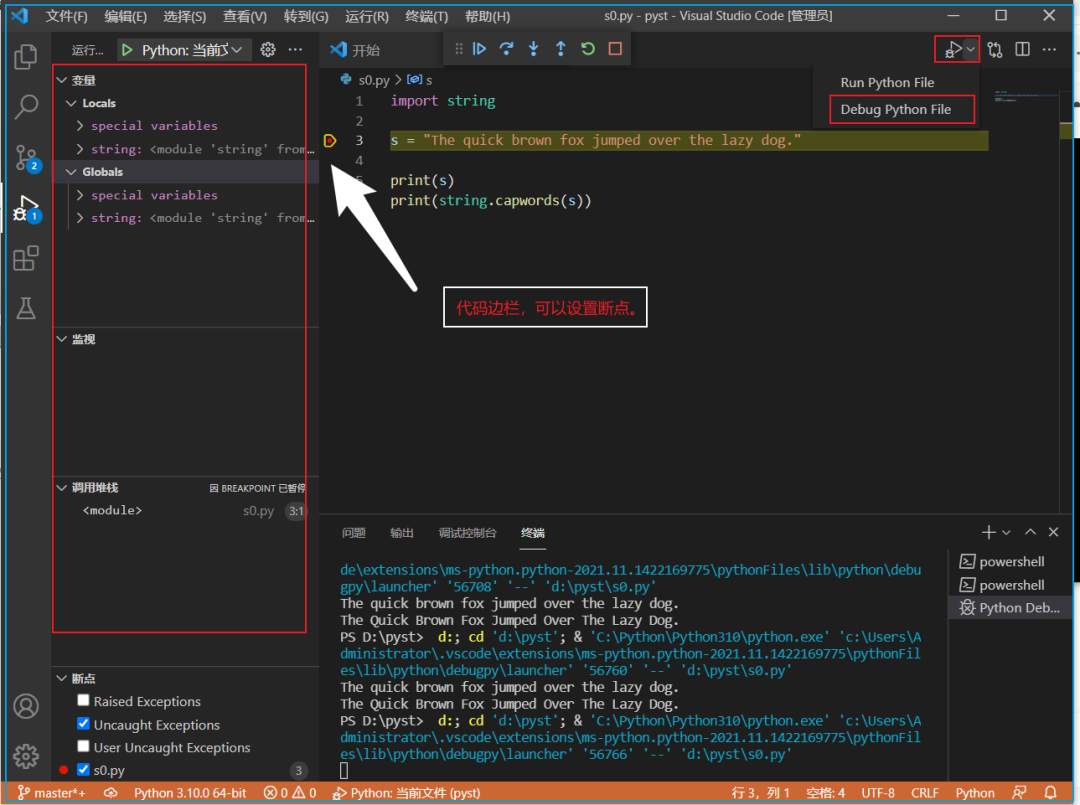
选择 “Debug Python File”,就可以对代码进行调试了,左边是变量、堆栈、变量监视窗口,代码顶部是单步调试按钮。

几个图标分别代表调试中用到的:
resume 继续执行
step over 单步执行,遇到函数跳过
step into 单步执行,遇到函数进入
step out 从函数中跳出
relaunch 重启调试过程
stop 终止调试









